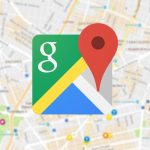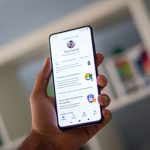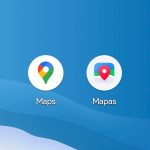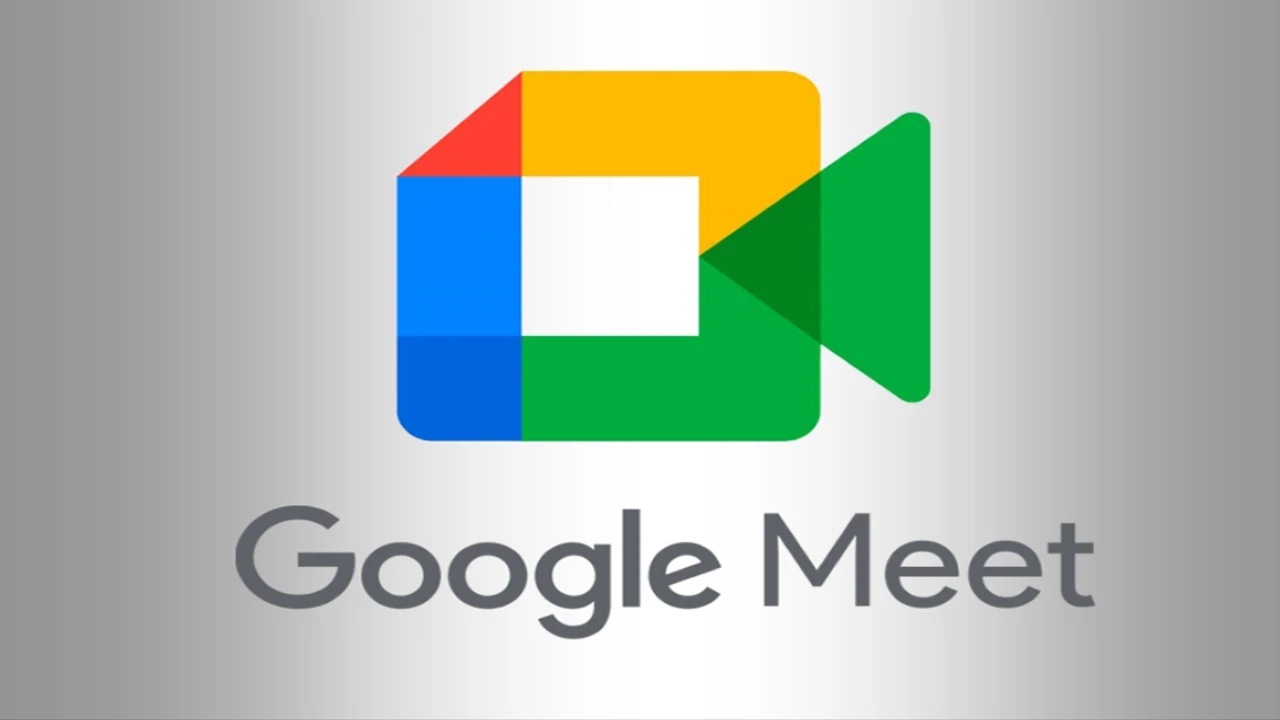
Aprende cómo ahorrar datos al usar Google Meet y optimiza tu experiencia en videollamadas sin comprometer tu plan de datos. Con la creciente dependencia de las reuniones en línea, es crucial aprender consejos sobre Google Meet.
Por eso, en este artículo de Tecnoguía, descubrirás estrategias efectivas para ahorrar datos en Google Meet sin sacrificar la calidad de las videollamadas. Desde ajustes en la configuración de video y audio hasta el manejo inteligente de las funciones de la plataforma, te brindaremos consejos prácticos para ahorrar datos y disfrutar de reuniones virtuales fluidas y eficientes.
Descubre cuántos datos necesitas para una llamada en Google Meet
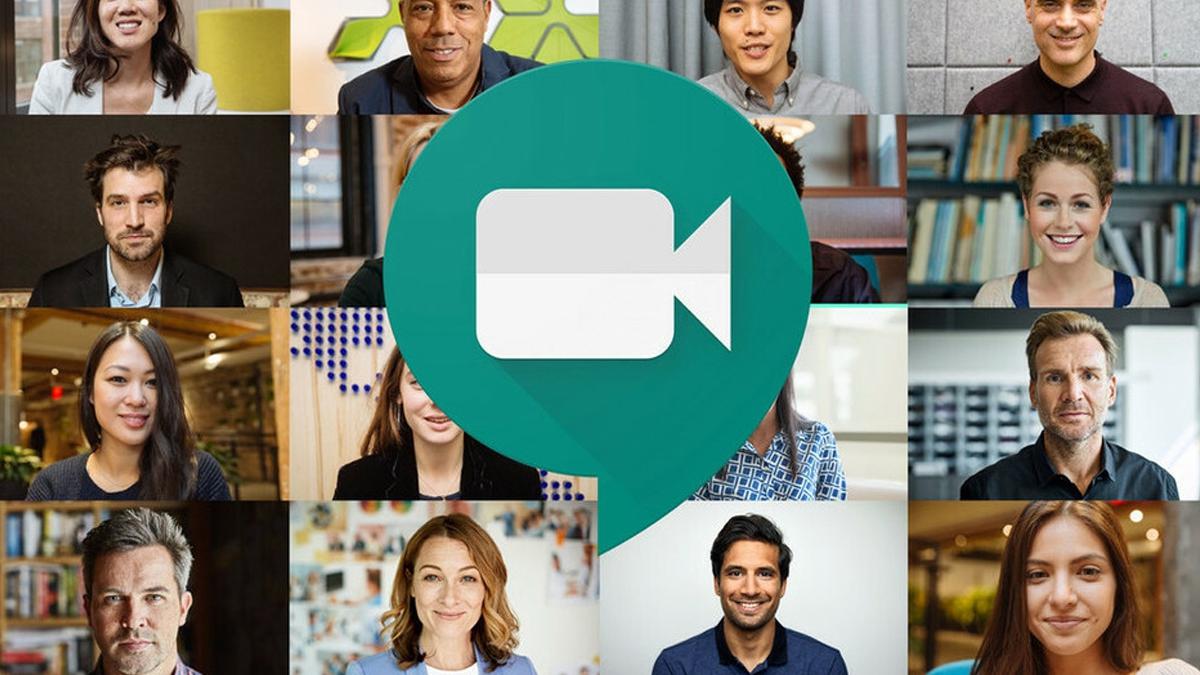
Aunque Google no ha revelado cifras exactas, existen recomendaciones para garantizar una calidad de video HD o SD.
Para videollamadas HD, se estima un consumo de 2,61 GB por hora, considerando los requisitos de ancho de banda y latencia establecidos. Por otro lado, la calidad de video SD consume alrededor de 0,9 GB por hora.
Sin embargo, es importante tener en cuenta que el consumo de datos puede variar según factores como el número de participantes, el dispositivo utilizado y las condiciones de la red.
Consejos para ahorrar datos en Google Meet
Aprender a cómo ahorrar datos al usar Google Meet es importante, para evitar problemas económicos y enfrentar desafíos de conectividad durante tus reuniones virtuales. Ya sea que tengas un plan de datos limitado o te encuentres en un lugar con una conexión deficiente, aprender a reducir el uso de datos en Google Meet en Android, iOS y la versión web te será de gran utilidad.
Conoce en este apartado algunas estrategias que puedes aplicar para ahorrar datos al usar Google Meet.
Ahorrar datos en Google Meet (Android)
Ahorrar datos en Google Meet en Android es crucial para aprovechar al máximo tus videollamadas sin agotar rápidamente tu plan de datos. Aquí hay algunas estrategias que puedes implementar:
- Limita el uso de datos: en la app de Google Meet pulsa en el menú de configuración ubicado en la parte superior izquierda y selecciona en el apartado de configuración la opción de limitar datos.
- Limita la calidad de video: En la configuración de la aplicación, elige una resolución de video más baja. Esto reducirá la cantidad de datos utilizados durante la llamada.
- Desactiva la cámara cuando no la necesites: Si no es necesario que los demás te vean, desactiva la cámara para ahorrar datos. Puedes hacerlo tocando el ícono de la cámara en la pantalla de la videollamada.
- Utiliza la conexión wifi siempre que sea posible: Si tienes acceso a una red wifi estable, conéctate a ella en lugar de utilizar tus datos móviles. Esto evitará que consumas tu plan de datos.
- Cierra otras aplicaciones en segundo plano: Al cerrar aplicaciones innecesarias en segundo plano, evitarás que utilicen datos adicionales mientras estás en una llamada de Google Meet.
Ahorrar datos en Google Meet (iOS)
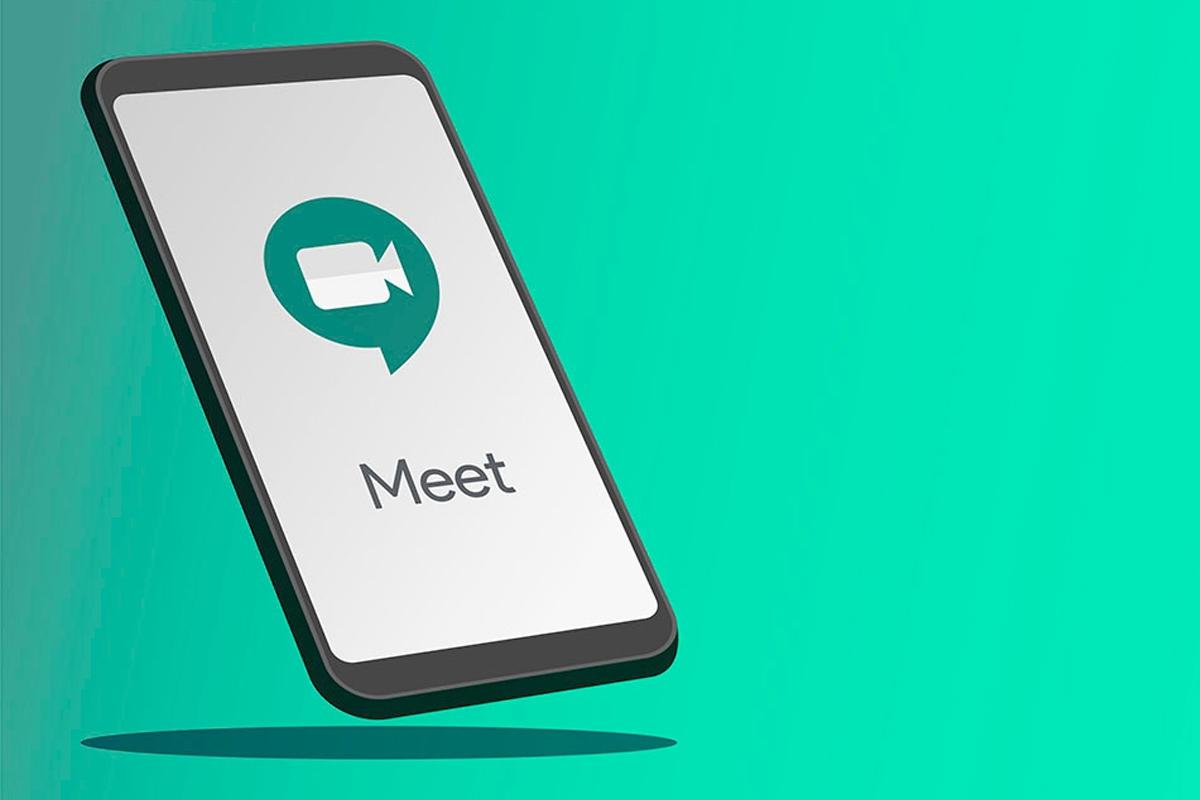
Si deseas ahorrar datos al usar Google Meet en iOS, puedes seguir estos pasos sencillos para optimizar tu experiencia en videollamadas:
- Abre la aplicación de Google Meet en tu dispositivo iOS y accede a tu cuenta.
- En la esquina superior izquierda, toca el ícono del menú de tres líneas para desplegar las opciones.
- Selecciona “Configuración” en el menú desplegado.
- En la sección “Cuentas”, elige tu cuenta de Google. Si no tienes una cuenta, puedes crear una siguiendo los pasos indicados.
- Activa la opción “Limitar el uso de datos”.
Adicionalmente, puedes ajustar la resolución de recepción del video. Cambiarla a una opción diferente a “Automática” te permitirá controlar el consumo de datos. “Definición estándar” es una opción recomendada para ahorrar datos.
Recuerda que estos ajustes se guardarán en tu cuenta para futuras reuniones en Google Meet, y podrás aplicarlos tanto en dispositivos móviles como en tu ordenador.
Ahorra datos al usar Google Meet (versión web)
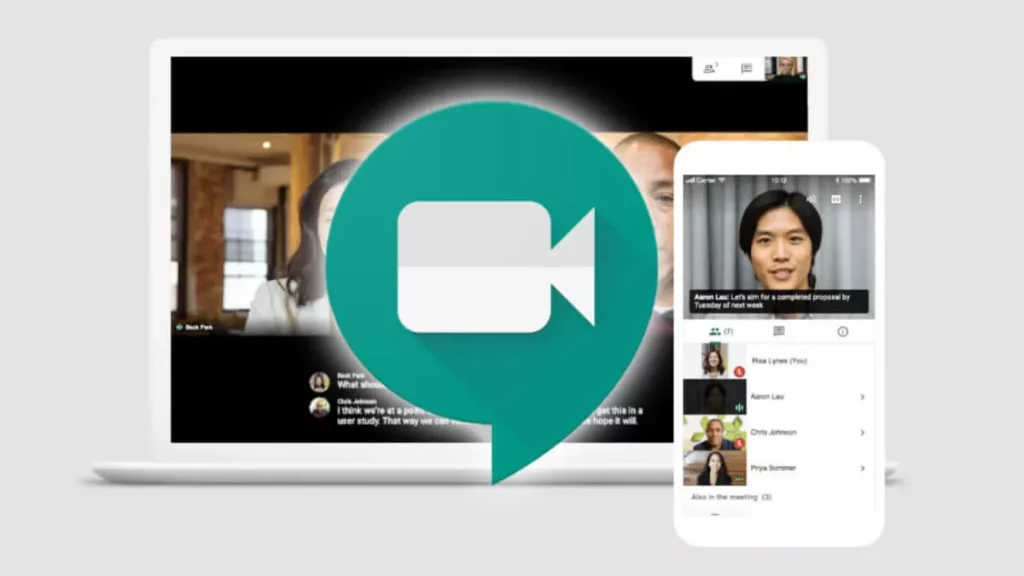
Si deseas ahorrar datos en Google Meet mientras usas la versión web, aquí tienes una estrategia efectiva:
Se trata de configurar la calidad de video, para esto puedes ubicar la esquina superior derecha de la pantalla de Google Meet, haz clic en el ícono de tres puntos y selecciona “Configuración”.
Luego, elige la pestaña “Video” y reduce la calidad a 360p o incluso 240p. Esto reducirá significativamente el consumo de datos.
Asimismo, cuando estés en una llamada puedes cambiar la resolución de envío o recepción, para esto sigue estos pasos:
- Presiona los tres puntos en la barra de llamada
- Ve al apartado de “Ajustes”
- Selecciona vídeo
- Cambia la resolución de envío a: definición estándar (360p) o baja definición (140p)
- Luego modifica la resolución de recepción a: definición estándar (360) o solo audio
¿En qué consiste la función solo audio en Google Meet?
La función “Solo audio” en Google Meet es una opción que te permite unirte a una reunión sin transmitir tu video, es decir, solo participas a través del audio. Al seleccionar esta opción, tu cámara se desactiva automáticamente, pero puedes seguir escuchando y hablando con los demás participantes de la reunión.
Es útil cuando deseas ahorrar ancho de banda o si no deseas mostrar tu video por cualquier motivo. Puedes activar o desactivar la función “Solo audio” durante una reunión haciendo clic en el ícono de cámara en la barra de herramientas de Google Meet.
En Tecnoguía esperamos que estas estrategias te ayuden a optimizar tus videollamadas y ahorrar datos al usar Google Meet para que así puedas disfrutar de conexiones eficientes sin preocuparte por el consumo excesivo.

 Cómo activar el modo lectura en Google Chrome en Android
Cómo activar el modo lectura en Google Chrome en Android